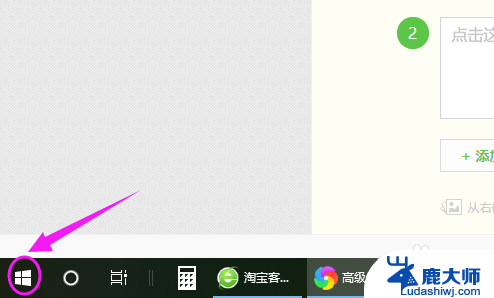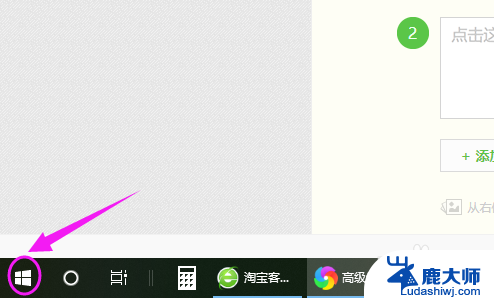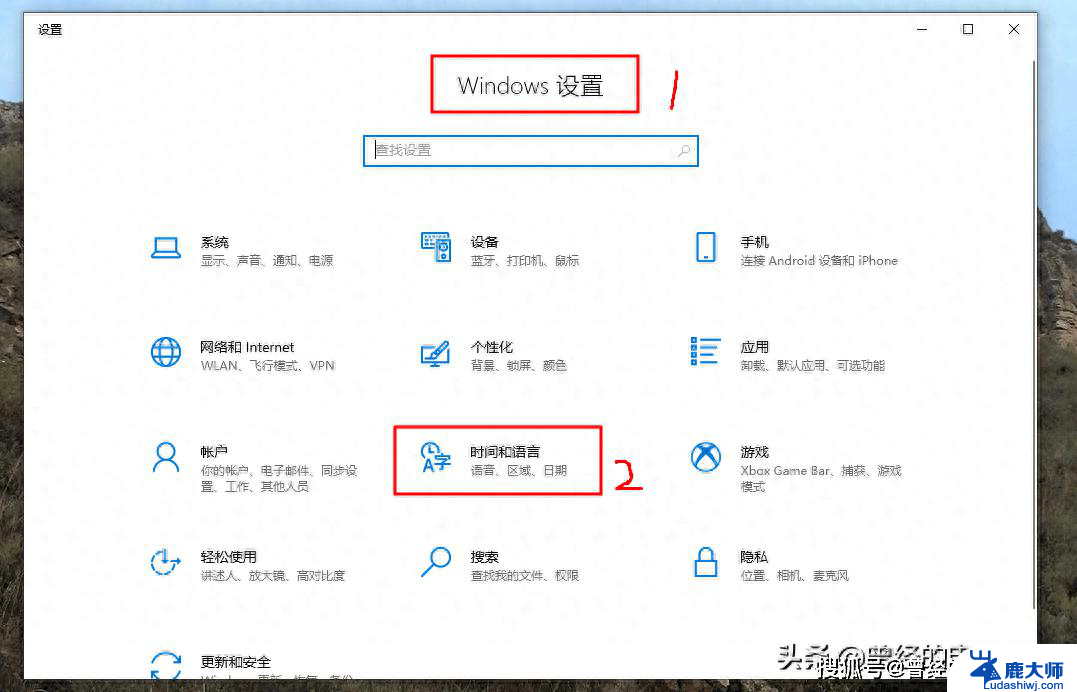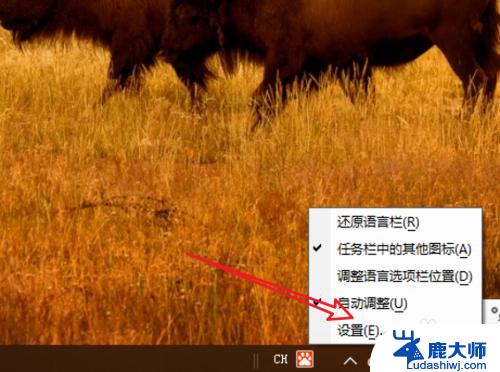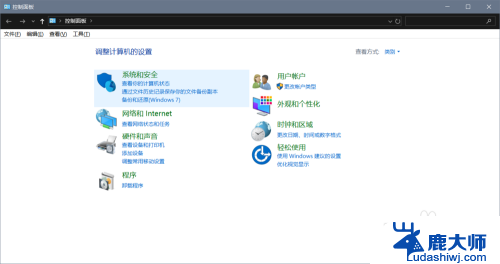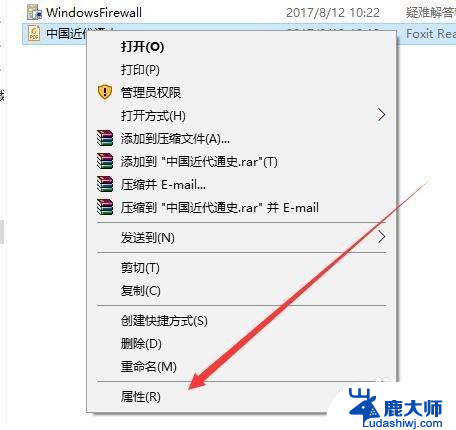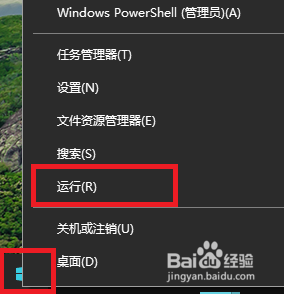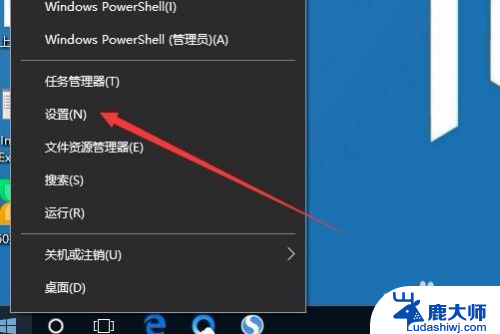怎样设置电脑默认输入法 win10默认输入法设置方法
更新时间:2024-04-01 13:48:56作者:xtang
在日常使用电脑的过程中,输入法的选择和设置对于提高工作效率和舒适度非常重要,而对于使用Windows 10操作系统的用户来说,了解和掌握如何设置默认输入法就显得尤为关键。Win10默认输入法设置方法简单易懂,只需几个简单的步骤即可完成。通过设置默认输入法,我们可以轻松地切换不同的输入法,快速适应各种语言环境。接下来我们将介绍Win10默认输入法设置的具体步骤,帮助大家轻松掌握这一技巧,提高日常办公和学习的效率。
具体方法:
1.点击左下角的“开始菜单”,点击“设置”。
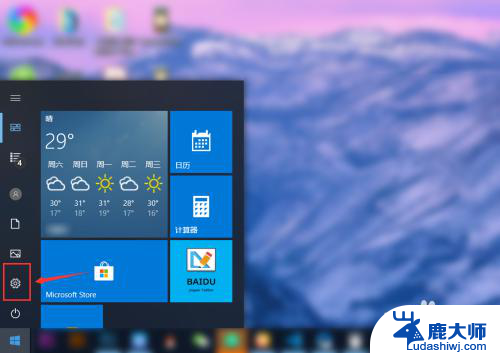
2.在“windows设置”中点击“设备”。
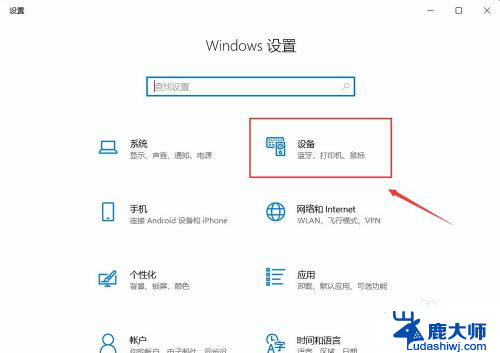
3.在左侧菜单中点击“输入”,在右侧找到“高级键盘设置”。点击进入。
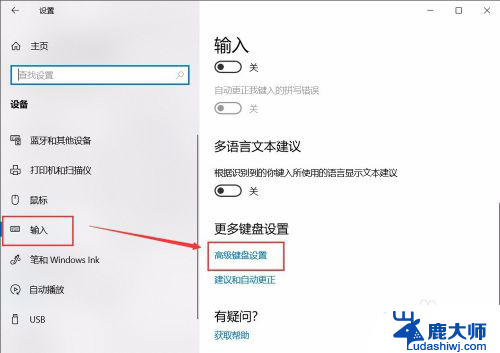
4.在顶部可以快速设置最靠前的“输入法”。也可以点击“语言栏选项”设置详细的输入法。
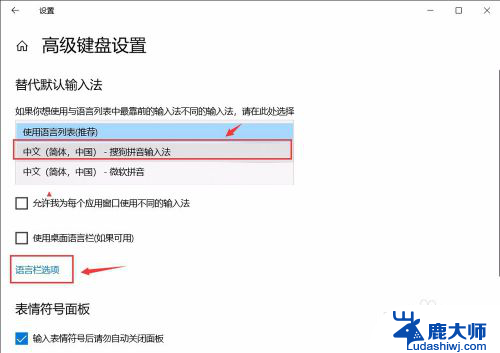
5.在弹窗中点击“高级键盘设置”,可以选择默认的快捷键和输入法顺序。点击“更改按键顺序”。
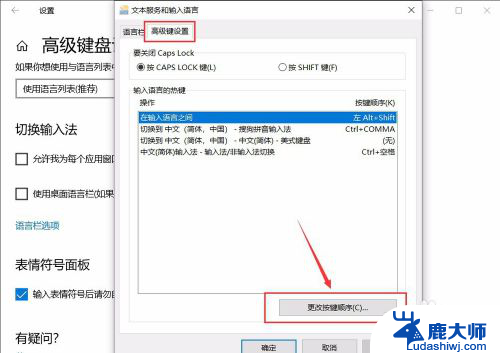
6.在“更改按键顺序”中可以设置“切换语言”和“切换键盘布局”的快捷键。
设置好点击“确定”即可完成。
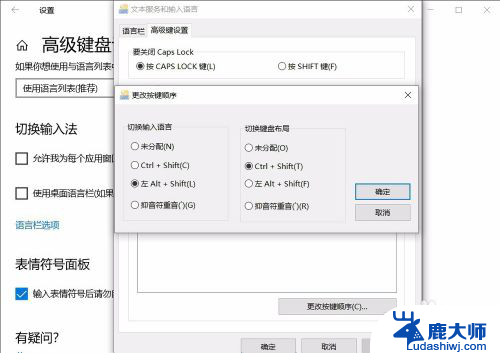
以上就是如何设置电脑默认输入法的全部内容,希望这些步骤对需要的用户有所帮助。